
У браузері Mozilla Firefox можна запустити кілька профілів Firefox для роботи з різними профілями одночасно. При налаштуваннях за замовчуванням, при спробі запуску іншого профілю браузера, Firefox пропонує спочатку закрити запущений профіль браузера.
Це обмеження можна обійти, змінивши деякі настройки в браузері для того, щоб запускати в браузері Firefox різні профілі для одночасної роботи з ними в різних вікнах браузера.
зміст:- Як запустити різні профілі Firefox для роботи одночасно
- Одночасна робота декількох профілів Firefox і Firefox Portable
- висновки статті
- Як запустити кілька профілів Firefox (відео)
Для чого необхідні різні профілі Firefox в одному браузері? У кожному профілі браузера Mozilla Firefox будуть свої настройки, розширення, закладки та т. Д. Наприклад, один браузер використовують кілька людей, або браузер використовується для ігор, а в цих іграх потрібні різні профілі браузера.
Створити новий профіль браузера можна в Менеджері профілів Firefox. Для того, щоб увійти в Менеджер профілів браузера, в поле "Пошук" Windows введіть "firefox.exe -ProfileManager":
firefox.exe -ProfileManager
Виконайте команду, після цього відкриється Менеджер профілів браузера Mozilla Firefox. Тут ви можете створити новий профіль, або кілька нових профілів браузера. Детальніше про створення профілів в браузері Mozilla Firefox можна прочитати тут.
Як запустити різні профілі Firefox для роботи одночасно
При відключеному браузері, клікніть правою кнопкою миші по ярлику браузера Mozilla Firefox.
У вікні "Властивості: Mozilla Firefox" у вкладці "Об'єкт", після шляху до виконуваного файлу, введіть наступний параметр. Зверніть увагу на те, що після шляху до файлу потрібно зробити пробіл. Потім введіть параметр (в параметрі теж є прогалина), який можна скопіювати звідси:
-no-remote -p ""
Замість "default" у вас може бути інше ім'я профілю, тому змініть на ім'я профілю вашого браузера.
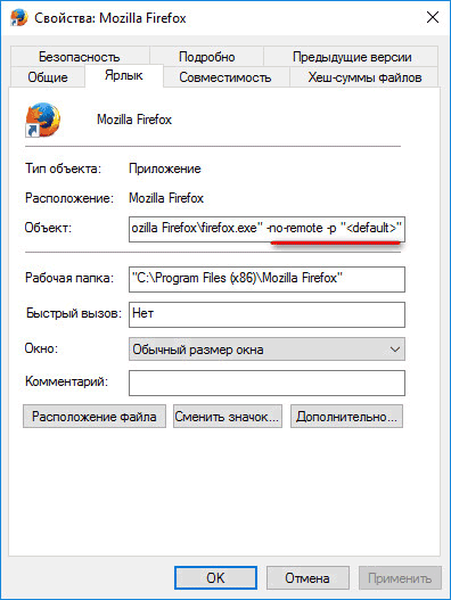
Далі клікніть по ярлику для запуску браузера Mozilla Firefox.
Відкриється вікно "Firefox - вибір профілю користувача", в якому відображаються всі профілі, створені в браузері. Виділіть потрібний профіль, а потім натисніть на кнопку "Запуск Firefox" для того, щоб запустити профіль Firefox.
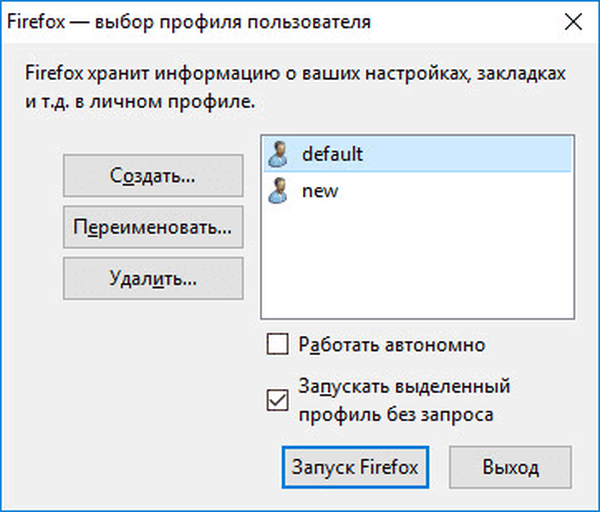
Після цього, відкриється вікно браузера з обраним профілем. Поверніть вікно, знову клікніть по ярлику браузера.
У Менеджері профілів виділіть інший профіль. На моєму комп'ютері в браузері Файрфокс інший профіль має ім'я "new". Натисніть на кнопку "Запуск Firefox".
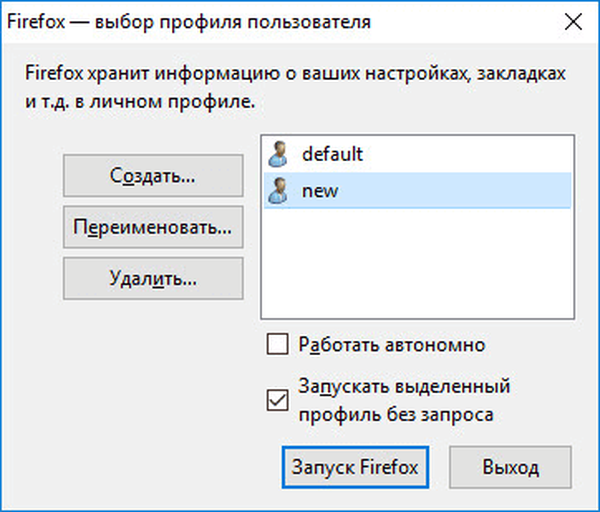
Після цього, запуститися інший профіль браузера Mozilla Firefox. У Firefox одночасно відкриті різні профілі браузера.
На цьому зображенні видно, що відкриті два вікна браузера Mozilla Firefox: мій робочий профіль і спеціально створений новий профіль (він поки порожній). Видно, що різні профілі браузера мають свої власні настройки.
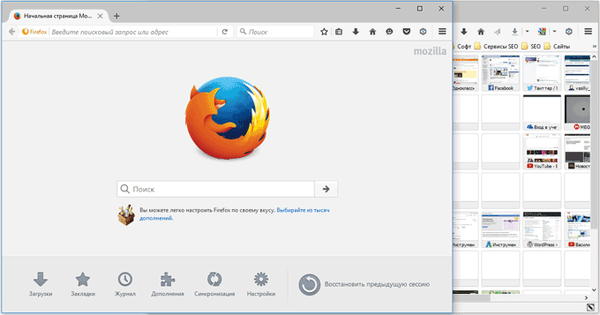
Одночасна робота декількох профілів Firefox і Firefox Portable
У звичайній ситуації одночасний запуск звичайного браузера Mozilla Firefox і переносного браузера Firefox Portable блокується. Для запуску портативної версії браузера, пропонують закрити раніше запущений браузер.
Вам також може бути цікаво:- Як перенести настройки Mozilla Firefox
- MozBackup - як зберегти і відновити настройки Firefox
Цю проблему можна легко вирішити. Для цього потрібно спочатку відкрити папку "Firefox Portable", далі папку "Other", а потім папку "Source". З папки "Source" потрібно скопіювати файл FirefoxPortable.ini (параметри конфігурації).
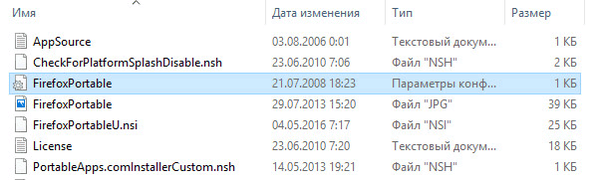
Вставте цей файл в кореневу папку, тобто в папку "Firefox Portable".
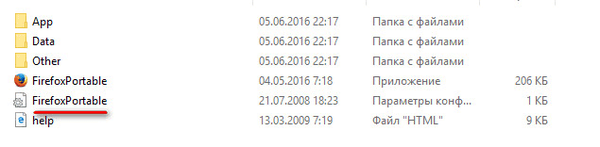
Далі відкрийте файл FirefoxPortable.ini за допомогою Блокнота, а потім знайдіть наступний рядок налаштувань:
AllowMultipleInstances = false
Замініть значення "false" на "true". Рядок налаштувань після зміни повинна виглядати так:
AllowMultipleInstances = true
Збережіть зміни у файлі FirefoxPortable.ini (параметри конфігурації).
Тепер можна запустити браузер Firefox Portable при працюючому браузері Firefox. На цьому зображенні видно, що у мене на комп'ютері одночасно відкриті браузери: робочий профіль Mozilla Firefox, інший профіль Mozilla Firefox і браузер Firefox Portable.

Якщо внести зміни в параметри конфігурації інших версій браузера Firefox Portable, то можна одночасно запустити кілька копій браузера Firefox Portable (різні профілі з різними настройками), поряд зі звичайними версіями браузера Mozilla Firefox.
висновки статті
Після зміни налаштувань в браузері Mozilla Firefox, можна запустить кілька різних профілів браузера для одночасної роботи з даними профілями. У переносний версії браузера Firefox Portable можна налаштувати запуск браузера при працюючих профілях Mozilla Firefox.
Як запустити кілька профілів Firefox (відео)
https://www.youtube.com/watch?v=Xh0ECezOESgПохожие публікації:- Pocket для відкладеного читання
- Недовірених з'єднання в Mozilla Firefox
- Mozilla Firefox 57: прорив чи фіаско браузера
- Classic Theme Restorer для зміни зовнішнього вигляду Firefox
- Flagfox - розширення для Mozilla Firefox











